Linux er et av operativsystemene som tilbyr flest distribusjoner for sine brukere over hele verden, og hver av dem har et spesielt fokus, enten det er for stasjonære eller servermiljøer. Hver funksjonalitet lar oss skalere på forskjellige områder, for eksempel databaser, grafikk, tekster og andre.
En av de mest fremragende Linux -distribusjonene, som snakker om bedriftsfeltet, er utvilsomt Red Hat, også kjent som RHEL (Red Hat® Enterprise Linux®) som har fokus på å øke mulighetene til applikasjoner som utføres på forskjellige måter som uformelle, virtuelle, containeriserte og private og offentlige skyer. Alt dette med støtte fra RHEL.
Red Hat -versjonerRed Hat tilbyr distribusjoner som vi kan implementere i henhold til type organisasjon og dermed være spesifikke i bruken, for eksempel tilbyr Red Hat oss versjoner som:
- Red Hat Enterprise Linux Atomic Host.
- Red Hat Enterprise Linux Server for High-Performance Computing (HPC).
- Red Hat Enterprise Linux for Power.
- Red Hat Enterprise Linux for IBM z Systems.
- Red Hat Enterprise Linux for SAP -programmer og mer.
For øyeblikket er betaversjonen av Red Hat Enterprise Linux 8 Beta tilgjengelig som tilbyr en stabil, sikker og konsekvent base for hele emnet hybrid -skyimplementeringer gjennom praktiske verktøy fokusert på at arbeidsmengder administreres på en svært effektiv måte. Mer sentralisert.
Ny Red HatNoen av nyhetene og forbedringene vi finner i Red Hat 8 er:
- Den støtter de mest allsidige plattformene som virtualisert, privat og offentlig.
- Tilbyr flere versjoner og bedre oppdateringer til støttede rammeverk for åpen kildekode og databaser.
- Den integrerer en sikker plattform i skybaserte infrastrukturer og spesiell for nye arbeidsmengder.
- Den har allianser med Oracle, SAP Hana, Microsoft SQL Server, Postgres for maskinlæring.
- Den er optimalisert for å støtte og håndtere kritiske arbeidsbelastninger i databaser, samt ISV -applikasjoner og arbeidsmengder.
- Forbedrer arbeidsmengdeovergang og adopsjon ved å være containerbasert.
Red Hat -funksjonerRed Hat 8 er basert på Fedora 28 og kjerne 4.18, dette tillater at vi som brukere har et stabilt og sikkert system som gir oss spesifikke egenskaper som:
- Innhold er tilgjengelig gjennom BaseOS og Application Stream (AppStream) -lagrene.
- AppStream -depotet støtter en ny utvidelse av det tradisjonelle RPM -formatet som er moduler, takket være dette vil det være mulig for flere hovedversjoner av en komponent å være tilgjengelig for installasjon.
- YUM Package Manager er basert på DNF -teknologi og gir støtte for modulært innhold.
- Python 3.6 er standard Python -implementering i RHEL 8, og begrenset støtte tilbys for Python 2.7.
- RHEL 8 tilbyr følgende databaseservere, MariaDB 10.3, MySQL 8.0, PostgreSQL 10, PostgreSQL 9.6 og Redis 4.0.
- GNOME -skallet er oppdatert til versjon 3.28.
- GNOME -økten og GNOME Display Manager bruker Wayland som standard visningsserver.
- Anaconda -installasjonsprogrammet kan bruke LUKS2 -diskkryptering og installere systemet på NVDIMM -enheter.
- Composer -verktøyet er integrert som lar brukerne lage tilpassede bilder av systemet i flere formater, inkludert bilder som er forberedt for distribusjon i skyer fra forskjellige leverandører.
- Installasjon fra en DVD kan utføres ved hjelp av Hardware Management Console (HMC) og Support Element (SE) på IBM Z.
- Den lokale lagringsbehandleren Stratis er introdusert som muliggjør komplekse lagringsoppgaver og lagringsstabeladministrasjon gjennom et enhetlig grensesnitt.
- LUKS-versjon 2 (LUKS2) -formatet erstatter det eldre LUKS-formatet (LUKS1), på samme måte som dm-crypt-undersystemet og kryptesettverktøyet bruker LUKS2 som standardformat for krypterte volumer.
- Støtte for virtuelle IPVLAN -nettverksdrivere.
- Firewalld -demonen bruker nå nftables som standard backend.
- Nftables -rammeverket erstatter iptables i rollen for pakkefiltrering.
- Den nye kommandoen update-crypto-policy er lagt til, takket være det at administratoren enkelt kan bytte mellom standard-, eldre, fremtidige og fips-moduser.
- Støtte for smartkort og maskinvaresikkerhetsmoduler (HSM) med PKCS.
- QEMU -emulatoren bruker sandboksfunksjonen, som tilbyr konfigurerbare begrensninger for QEMU -anropene til systemene, med dette vil de virtuelle maskinene være sikrere.
- Virtuelle maskiner kan nå opprettes og administreres via Cockpit -webgrensesnittet.
- PC -konfigurasjonssystemet støtter Corosync 3, knet og nodenavn.
- Pacemaker -klynge ressursbehandling er oppdatert til versjon 2.0.0.
- Kjernestøtte for eBPF -sporing gjennom verktøy som BCC, PCP og SystemTap.
- Støtte for DWARF5 feilsøkingsinformasjonsformat.
- GCC -kompilatoren er basert på versjon 8.2 som tilbyr støtte for nyere standardversjoner av C ++ - språket.
- Glibc -bibliotekene har blitt oppdatert til versjon 2.28, noe som gir bedre støtte for Unicode 11, nyere Linux -systemanrop, forbedringer av DNS -kodeløser, ytterligere sikkerhetsherding og forbedret ytelse.
1. Installer Red Hat 8
Trinn 1
Red Hat 8 er tilgjengelig for nedlasting i beta på følgende lenke. Husk at for å laste den ned må vi opprette eller få tilgang med Red Hat ID som kan opprettes gratis.
Steg 2
Når vi har lastet ned Red Hat8 ISO -bildet, fortsetter vi å brenne det på en oppstartbar DVD eller USB, og vi må konfigurere datamaskinen i BIOS eller UEFI for å starte derfra.

Trinn 3
Når dette er definert, slår vi på eller starter utstyret på nytt, og det første vinduet vi ser vil være følgende:

Trinn 4
Der har vi følgende alternativer:
Installer Red Hat Enterprise Linux 8.0Dette alternativet omdirigerer oss direkte til installasjonsprosessen for Red Hat 8.0.
Test dette mediet og installer Red Hat Enterprise Linux 8.0Dette alternativet kjører en forhåndsskanning av maskinvarekomponentene før du installerer Red Hat, og fortsetter deretter med installasjonen.
FeilsøkingFeilsøk installasjonsproblemer.
Trinn 5
Vi velger det første alternativet, og i det neste vinduet velger vi språket som skal brukes for Red Hat 8.0 (spansk er ikke tilgjengelig):
 FORSTØRRE
FORSTØRRE
Trinn 6
Når vi har valgt språket, klikker du på Fortsett, og vi vil motta følgende advarsel ettersom det er en betaversjon:
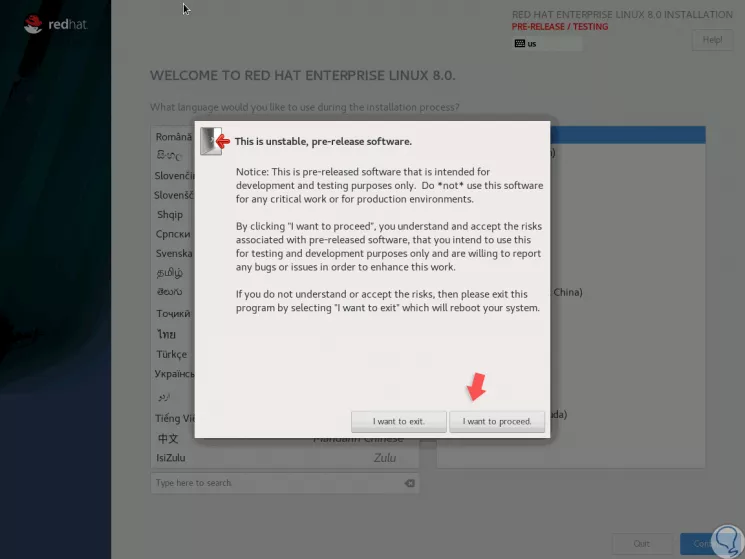 FORSTØRRE
FORSTØRRE
2. Konfigurer Red Hat 8
Trinn 1
Klikk på "Jeg vil fortsette", og så får vi tilgang til konfigurasjonspanelet der vi kan konfigurere aspekter som:
Tidssone
 FORSTØRRE
FORSTØRRE
Tastatur å bruke
 FORSTØRRE
FORSTØRRE
Steg 2
I delen "Nettverk og vertsnavn" kan vi definere et navn på utstyret, samt aktivere nettverksbryteren for å koble til det lokale nettverket:
 FORSTØRRE
FORSTØRRE
Trinn 3
I delen "Programvarevalg" vil det være mulig å definere hvilken type installasjon som skal utføres, samt å legge til komplementene til hver enkelt, for eksempel hvis vi velger Workstation vil vi se:
 FORSTØRRE
FORSTØRRE
Trinn 4
Hvis vi velger Server, har vi følgende alternativer:
 FORSTØRRE
FORSTØRRE
Trinn 5
Nå, i delen "installasjonsdestinasjon" må vi velge disken der Red Hat 8.0 skal installeres:
 FORSTØRRE
FORSTØRRE
Trinn 6
Nederst i delen "Lagringskonfigurasjon" kan vi definere om vi vil konfigurere partisjonen som automatisk eller manuell (tilpasset), i dette tilfellet velger vi "Egendefinert", og følgende vil vises:
 FORSTØRRE
FORSTØRRE
Trinn 7
Der klikker vi på feltet "Nye festepunkter" og velger alternativet "Standard partisjon":
 FORSTØRRE
FORSTØRRE
Trinn 8
Følgende vindu vil vises der vi vil velge rotmappen (/) og tildele ønsket plass:
 FORSTØRRE
FORSTØRRE
Trinn 9
Klikk på "Legg til monteringspunkt", så ser vi følgende:
 FORSTØRRE
FORSTØRRE
Trinn 10
Der kan vi gjøre endringer hvis vi vil. Nå klikker vi på + -tegnet, og i dette tilfellet vil vi legge til bytteminne:
 FORSTØRRE
FORSTØRRE
Trinn 11
Klikk igjen på "Legg til monteringspunkt", og dette blir resultatet:
 FORSTØRRE
FORSTØRRE
Trinn 12
Vi klikker på "Ferdig" -knappen, og følgende vises:
 FORSTØRRE
FORSTØRRE
Trinn 13
Der klikker vi på "Godta endringer" -knappen for å bruke endringene, og vi blir omdirigert tilbake til hovedvinduet, og der klikker vi på "Start installasjon" -knappen der installasjonen av Red Hat 8 starter:
 FORSTØRRE
FORSTØRRE
Trinn 14
Der må vi tilordne rotbrukerpassordet:
 FORSTØRRE
FORSTØRRE
Trinn 15
Deretter legger vi til brukeren med passordet hans:
 FORSTØRRE
FORSTØRRE
Trinn 16
Vi kan se at installasjonsprosessen fortsetter:
 FORSTØRRE
FORSTØRRE
Trinn 17
Når vi er ferdige ser vi følgende:
 FORSTØRRE
FORSTØRRE
Trinn 18
Klikk på "Reboot" -knappen, og når systemet starter på nytt kan vi få tilgang til vår Red Hat 8 -server:
 FORSTØRRE
FORSTØRRE
Så enkelt har vi lært å installere Red Hat 8 og kunne dra full nytte av hver av funksjonene.









